本記事ではこういった悩みを解決します
・Teamsでチームやチャネルをどのような単位で作ればよいかわからない
・具体的なチームやチャネルの作成例が知りたい
本記事の内容
Teamsでのチームとチャネル作成の基準や具体例
この記事を書いているのは
面倒なことがキライでいつも楽にする方法や生産性を上げる方法を追求した結果、残業なし生活を達成。
情報収集も大好きで、読んだ本は3,000冊以上。
有料メルマガやサブスクも、常時5つ以上加入。
そんな私が収集した情報の中から、日頃使ってて本当に役立つ便利な機能だけを紹介します。
Microsof Teamsではどんなチャネルを作るのがおすすめ?実際に使ってる具体例を紹介
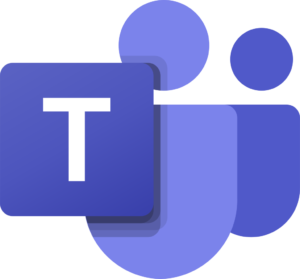
こんにちは!面倒くさがりで楽する方法ばかり探している「つた」です。
私の会社ではチャットツール(Teams)が導入されて1年経過しました。
実際にビジネスの現場で1年間利用してみてわかったことについてシェアしていきたいと思います。
Teamsではチームを作成し、その中にチャネルを作って会話します。
下の図のように1つのチームの下に複数のチャネルがぶら下がるイメージです。
金融第1ソリューション開発部 ←これがチーム
├ 一般 ←これがチャネル
├ 障害対応 ←これがチャネル
慣れないうちはどんな単位でチームやチャネルを作ればよいか分からないと思うので
今日は私が仕事でTeamsを1年間使ってみてわかった
チームやチャネルの作り方のおすすめの具体例を紹介します。
結論 〜チャネルの分け方具体例〜
私の会社では以下のようにチームやチャネルを作成してます。
|
チーム |
チャネル |
メンバー |
|
金融システム開発部 |
一般 |
部内メンバー全員 |
|
部長&課長 |
部長と課長限定 |
|
|
課長&係長 |
課長と係長限定 |
|
|
係長以上 |
係長以上メンバー限定 |
|
|
第1チーム |
一般 |
第1チーム全員 |
|
障害対応 |
第1チーム全員 |
|
|
第1チーム+ユーザー※ |
一般 |
第1チーム全員+ユーザー全員 |
|
プロジェクトA |
第1チーム+ユーザーのプロジェクトAの関係者限定 |
|
|
プロジェクトB |
第1チーム+ユーザーのプロジェクトBの関係者限定 |
|
|
働き方見直しPT |
一般 |
PTメンバー |
|
生産性向上PT |
一般 |
PTメンバー |
|
教育PT |
一般 |
PTメンバー |
※ユーザーはシステムの要件定義をするお客さまの担当部門を指します
※一般チャネルはTeamsの仕様上、チームを作成すると必ずできます
理由
上記具体例のようなチームやチャネルの分け方をしている理由は以下のとおりです。
会話する話題によってチャネルをわける
例えば第1チームでは一般と障害対応というようにチャネルを2つにわけてます。
一般チャネルでは雑多な会話をしますが、障害が発生したときは障害チャネルで会話をするイメージです。
こうすることにより、障害チャネルに投稿があったときは障害が発生してるとすぐに気づけますし、
会話の内容が障害に限定されますので経緯も追いやすくなります。
よく会話するメンバー単位でチャネルを細分化
上記例の部長&課長、課長&係長、係長以上、チーム、チーム&ユーザーなど、
よく会話する単位のメンバーで細分化してチームやチャネルを作成することにより、
毎回チャット機能を利用する必要がなくなります。
(チャット機能は宛先の入力が手間)
期間限定のプロジェクトでもチャネルを作成
上記例のプロジェクトAやBは3ヶ月〜半年で終わります。
ただしその間は高頻度でコミュニケーションが発生するのでチャネルを作成します。
これらのチャネルについてはプロジェクトが完了したらアーカイブします。
複数部署を跨る場合、管理者にはそれぞれの代表者を入れる
上記例の第1チーム+ユーザーは2つの部署から構成されるチームです。
ここではプロジェクトごとにチャネルを立てていきますが
その際それぞの部署に管理者がいないとメンバーの追加が面倒になります。
まとめ
今日シェアした内容は実際に1年間仕事でTeamsを利用してみて、たどり着いた使い方です。
経験上、チームやチャネルは最初作るときに、適切に作ってないと後で収集つかなくなります。
実績もあるので、結構実用的だと思いますのでよければどうぞー
チャットとメールの使い分けについてはこちらの記事
チームとチャネルの違いについてはこちらの記事
Twitterでも厳選した役立つ情報をつぶやいてます
↓
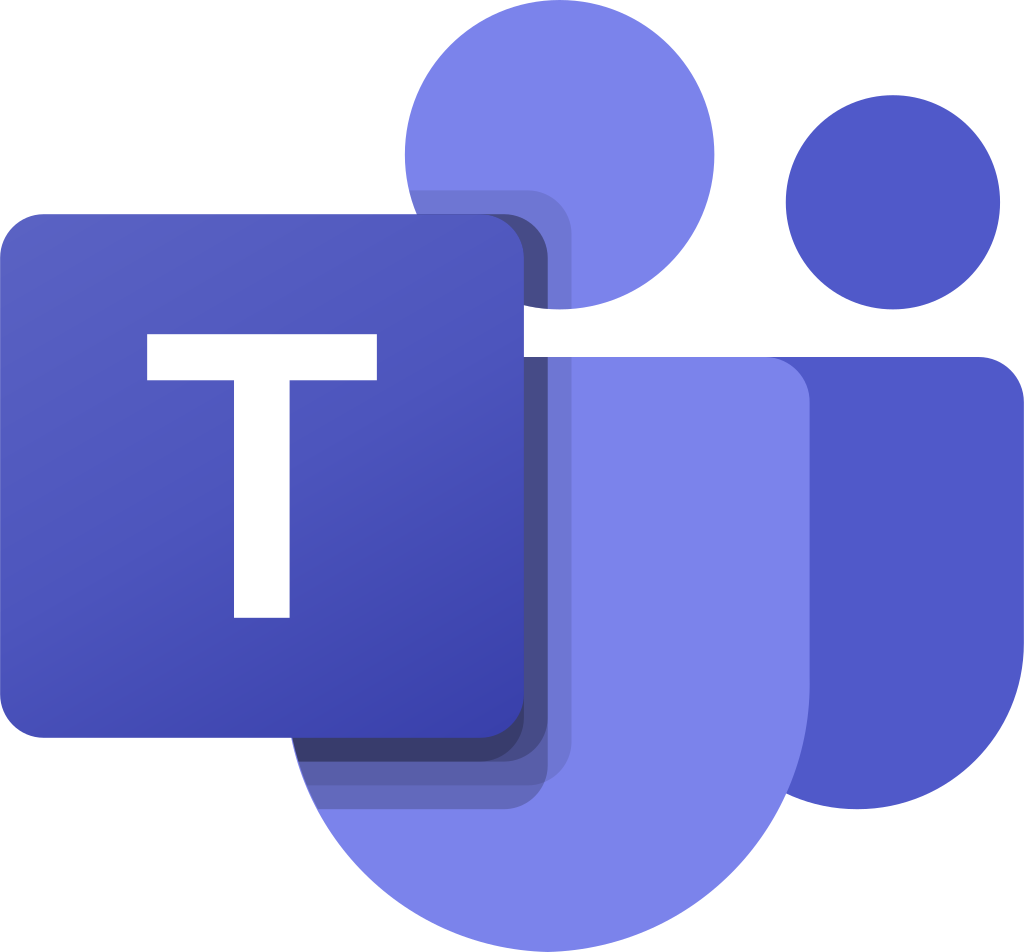

最近のコメント